Хотите очистить историю в Гугл Хроме, но не знаете, как ее посмотреть и где она вообще хранится? Это совсем несложно. И сейчас Вы лично в этом убедитесь. Все, что требуется в данном случае – запустить браузер Google Chrome и потратить примерно 1-2 минуты свободного времени.
Также есть еще как минимум одна причина ее удалить. Например, когда Вы пользовались чужим компьютером (на работе, в гостях или где-то еще) и не хотите, чтобы посторонние люди видели ваши личные данные. В таком случае тоже можно (и даже рекомендуется!) удалить историю в Chrome.
Полезно знать: Как очистить кэш браузера Chrome?
Как удалить историю в браузере Гугл Хроме?
- Открываете браузер.
- Нажимаете на значок с 3 точками и переходите в «Дополнительные инструменты».
- Выбираете строку «Удаление данных».
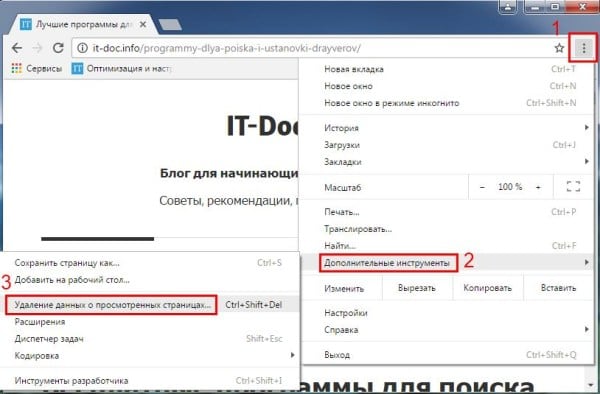
После этого появится окошко, где Вы сможете удалить ненужные сайты в браузере. Обратите внимание на выпадающий список. Здесь можно выбрать срок, за который необходимо очистить данные:
- прошедший час;
- вчерашний день;
- прошлая неделя;
- 4 недели;
- все время.
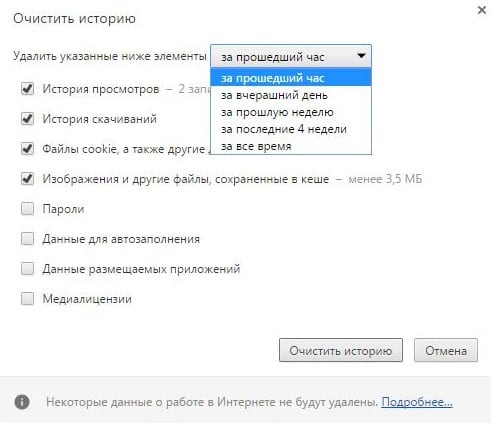
Далее Вам требуется поставить галочки в нужных полях. Рекомендуется убрать птички в пунктах «Пароли» и «Данные для автозаполнения».
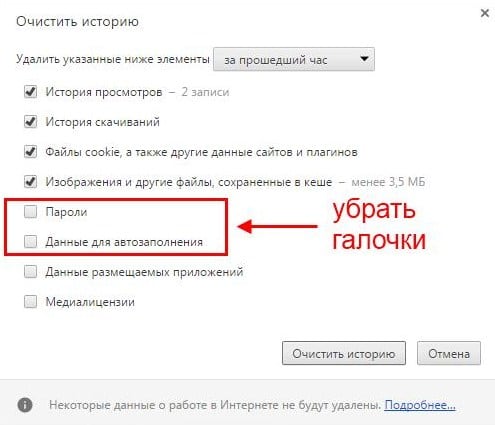
Это нужно, чтобы все сохраненные пароли остались на месте. А также для того, чтобы Вам не пришлось опять проходить авторизацию (вводить логины) в соцсетях, на сайтах и форумах.
Поставили галочки? Нажимаете «Очистить историю», после чего все посещенные веб-сайты будут удалены.
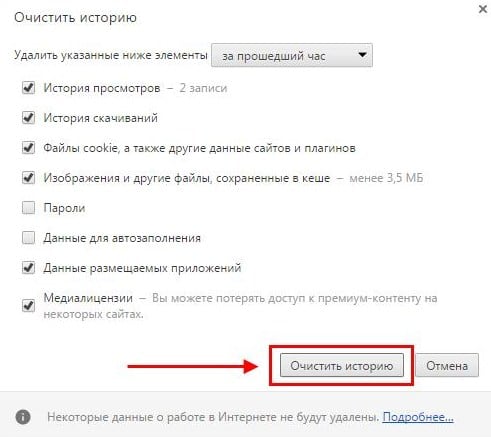
Как удалить отдельные сайты в Google Chrome?
Что делать, если Вам необходимо удалить не все сайты, а лишь некоторые из них? Например, последние 3 страницы, посещенные недавно? Браузер Google Chrome поддерживает и такую возможность.
Для этого:
- Открываете окно, где хранится история в Chrome. Можно выполнить это через меню, но проще всего нажать Ctrl+H.
- Ставите галочки возле конкретных веб-страниц, которые необходимо удалить.
- Нажимаете кнопку «Удалить выбранные элементы».
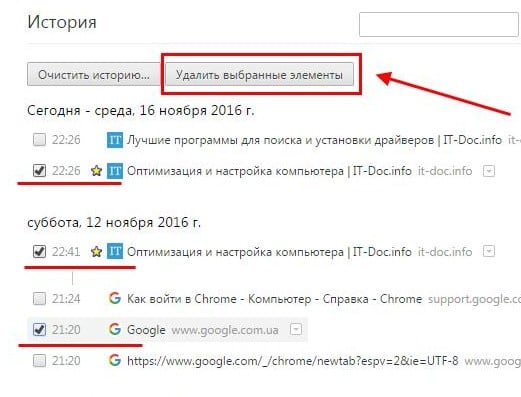
Читайте также: Как сохранить закладки в Гугл Хроме?
Учимся удалять историю в Chrome на смартфоне или планшете?
Выполняется данная процедура примерно так же, но есть небольшие отличия.
- Нажимаете на значок с 3 точками и заходите в «Историю».
- В открывшемся окне можете сразу удалить последние посещенные страницы, щелкнув на крестик справа.
- Для полного удаления нажимаете кнопку «Очистить историю».
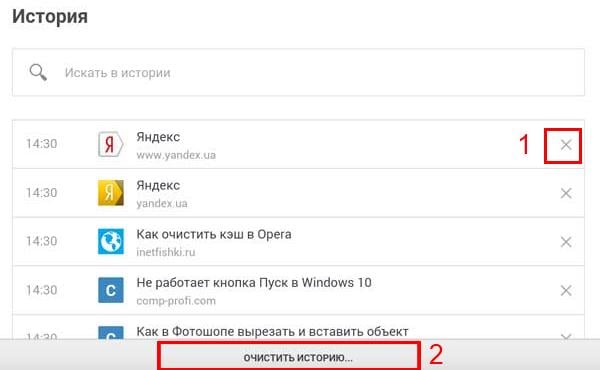
- Выбираете, за какой срок требуется выполнить очистку (рекомендуется «Все время»), ставите птичку в поле «История просмотров», после чего нажимаете кнопку «Удалить данные».
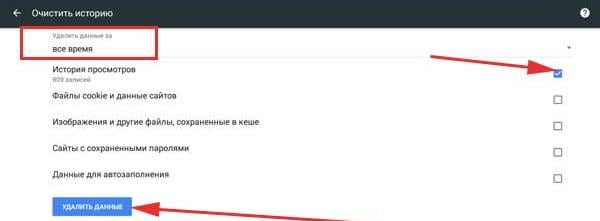
Leave a commentЭто надо знать: Как добавить закладки в Google Chrome?







